連接到 OneDrive 時出現問題,錯誤 0x8004deed
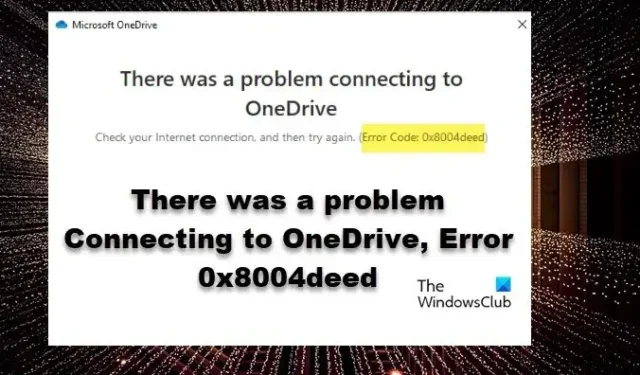
在嘗試登錄 OneDrive 時,許多用戶報告說他們遇到了連接錯誤。該錯誤消息表示 Internet 連接存在問題,在本例中確實如此。不過,如果計算機上的網絡設置配置錯誤,也會出現此問題。在這篇文章中,我們將討論如果連接到 OneDrive 時出現錯誤 0x8004deed 的問題該怎麼辦。
連接到 OneDrive 時出現問題
請檢查您的 Internet 連接,然後重試(錯誤代碼 0x8004deed)
修復連接 OneDrive 時出現問題,錯誤 0x8004deed
如果連接到 OneDrive 時出現問題並且出現錯誤 0x8004deed,請按照下面提到的步驟解決問題。
- 檢查網速
- 啟用 TSL 協議
- 禁用代理或 VPN
- 重置 OneDrive 客戶端應用程序
讓我們詳細談談它們。
1]檢查互聯網速度
在更改計算機配置之前,請檢查您的互聯網是否正常。為此,我們可以使用各種Internet Speed Testers。如果 Internet 速度很慢,請重新啟動您的計算機以及網絡設備,即您的路由器。即使互聯網速度不慢,您也應該重新啟動您的兩台設備。
2]啟用TSL協議
ransport 安全層協議或傳輸安全層協議有助於為我們的網絡創建安全的 Internet 通道。在我們的 Windows 計算機上,TLS 1.0、TLS 1.1 和 TLS 1.2 服務管理相關協議。默認情況下,它們是啟用的,但如果由於某種原因,它們在您的系統上被禁用,請按照下面給出的步驟更改它們的狀態。
- 用 Win + R 打開運行。
- 鍵入“inetcpl.cpl”並單擊“確定”。
- 出現“Internet 屬性”窗口後,轉到“高級”。
- 轉到安全性,然後勾選與 TLS 1.0、TLS 1.1 和 TLS 1.2 關聯的框。
- 最後,單擊“應用”>“確定”。
進行必要的更改後,重新啟動計算機並登錄 OneDrive。希望您能夠順利登錄。
3]禁用代理或VPN
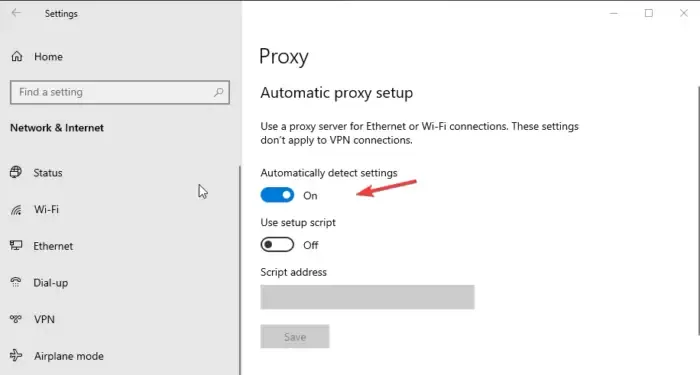
如果您連接到代理或 VPN,則可以繞過 ISP 施加的限制。但是,繞過限制可能會阻止您訪問某些服務,例如 OneDrive。在這種情況下,禁用代理服務器。您可以按照下面提到的說明執行相同的操作。
- 從搜索欄中搜索“代理服務器”。
- 禁用自動檢測設置的切換。
- 單擊 Use setup script 旁邊的 Edit 按鈕並禁用切換。
進行更改後,連接到 OneDrive。如果您使用的是 VPN,請確保也將其禁用。
4]重置OneDrive客戶端應用程序
如果沒有任何效果,最後的辦法是重置計算機上安裝的 OneDrive 應用程序。重置應用程序不僅會清除緩存,還會解決錯誤配置。要重置 OneDrive 應用程序,請按照以下步驟操作。
- 通過 Win + I 打開設置。
- 轉到應用程序 > 已安裝的應用程序或應用程序和功能。
- 對於 Windows 11:單擊三個點並選擇高級選項。
- 對於 Windows 10:選擇應用程序,然後單擊高級選項。
- 單擊重置按鈕。
如果這不起作用,您也可以單擊修復。
或者,也可以在“運行”對話框 (Win + R) 中運行以下命令。
%localappdata%\Microsoft\OneDrive\onedrive.exe/reset
重置應用程序後,重新啟動計算機,然後檢查問題是否已解決。
希望您已使用本文中提到的解決方案解決了該問題。
登錄 OneDrive 時出現錯誤代碼 0x8004de40 是什麼?
OneDrive 錯誤代碼 0x8004de40 表示您的 Internet 屬性中存在一些錯誤配置,禁止 Microsoft 雲服務驗證您的憑據。您可以按照本文中提到的解決方案解決問題。我們還建議查看我們的指南以解決OneDrive 錯誤代碼 0x8004de40。希望這會為您完成工作。
OneDrive 上的錯誤代碼 8004de8a 是什麼?
OneDrive 的錯誤代碼0x8004de85或0x8004de8a是由於帳戶丟失或不匹配而導致的,如果您登錄個人 Microsoft 帳戶並同時登錄工作或學校帳戶。通過配置 OneDrive 的帳戶設置可以輕鬆解決此問題。要了解如何執行相同操作,請查看我們的OneDrive 錯誤代碼 0x8004de8a故障排除指南。



發佈留言